Inleiding
Deze procedure is volledig van toepassing op: Office 2019, 2016, 2013, 2010, 365; Het is getest op Windows 10, 8, 7 en macOS 10.13.
Laatst bijgewerkt: oktober 2023
Hier is een vraag die we kregen van onze lezer, Matilda:
Ik heb een aantal opgemaakte tekstbrieven en afbeeldingen gemaakt in mijn Word-document die ik wil spiegelen. Ik begrijp dat er verschillende manieren zijn om dat te doen. Kunt u uitleggen hoe ik moet "omkeren" en vervolgens mijn documenttekst moet afdrukken?
Antwoord op de vraag
Bedankt voor de vraag. Met Microsoft Word kunt u eenvoudig tekst in uw document roteren en omdraaien. In deze zelfstudie leggen we uit hoe u tekst gebruikt die is opgemaakt met WordArt, maar u kunt dezelfde techniek ook gebruiken om elk tekstvak te spiegelen, spiegelen en roteren.
Veel van de volgende stappen werken ook in PowerPoint en kunnen handig zijn als u afbeeldingen wilt omdraaien om professionelere presentatiedia's te maken.
Hoe tekst te spiegelen en om te draaien in Word
Volg deze stappen om tekst in uw Word-document te draaien:
- Open uw Word 2016-document, klik in het bovenste lint op Invoegen en selecteer de gewenste WordArt- opmaak.

- Voer uw tekst in en druk op Format.

- Selecteer de vervolgkeuzelijst Vormeffecten en selecteer in de 3D-rotatie de opties voor 3D-rotatie.
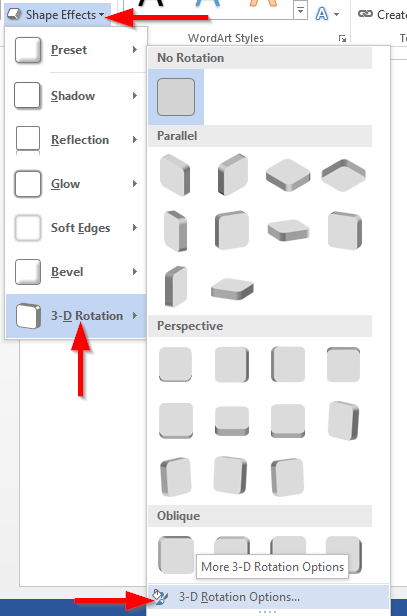
- Zet in de X-rotatie de waarde op 180° om de tekst te spiegelen.

- Zet in de Y-rotatie de waarde op 180° om de tekst ondersteboven te maken.

- Zet in de Z-rotatie de waarde op 180° om de tekst gewoon ondersteboven te maken.

Gebruik van VBA om tekst te draaien
U kunt VBA-macro's gebruiken om tekst in Microsoft Word te roteren. Hier is een eenvoudig beginnersvoorbeeld:
Sub RotateDoc()
Dim WorkDoc As Document
Dim MyShape As Shape
'Nieuw Word-document maken
Set WorkDoc = Documents.Add
'Maak een nieuw Word-tekstvak
Set MyShape = WorkDoc.Shapes.AddTextbox(msoTextOrientationUpward, 100, 100, 100, 100)
'Stel tekstvaktekst in en draai de richting om
With MyShape.TextFrame
.TextRange = "Dit is de tekst die ik wil roteren"
.Orientation = msoTextOrientationDownward
End With
End Sub
Als u aanvullende macro-gerelateerde hulp nodig heeft, kunt u ons een bericht sturen via het contactformulier.
Tekst roteren op macOS
- Open Microsoft Word op uw Mac.
- Navigeer naar uw document.
- Druk op Invoegen, selecteer WordArt.
- Typ uw tekst.
- Klik op het tabblad Vormopmaak.
- Selecteer Formaatdeelvenster.
- Selecteer nu Tekstopties.
- Kies vervolgens het tabblad 3D - Rotatie en stel de X-rotatie in op 180 graden om uw tekst te spiegelen.

Samenvatting van de stappen voor tekst spiegelen in Microsoft Word
| Stap |
Actie |
| 1 |
Open Word en kies WordArt. |
| 2 |
Voer tekst in en selekteer Roteren. |
| 3 |
Kies om te spiegelen (Horizontaal of Verticaal). |
Voorgestelde volgende stappen
- Heeft u aanvullende gerelateerde vragen? Laat gerust een reactie achter.
Bedankt voor het lezen!



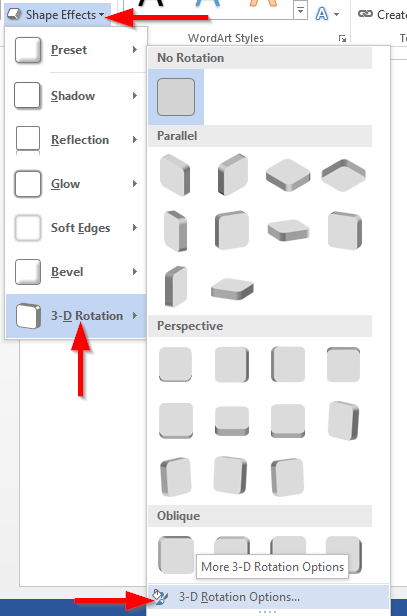













Linda M. -
Deze functie gaat zeker van pas komen bij mijn volgende project. Dank je wel voor de duidelijke stappen!
Henk P. -
Ik wist niet dat dit allemaal kon met Word! De mogelijkheden zijn eindeloos. Dank je wel
Linda H. -
Fantastisch! Dit heeft me geholpen bij een project dat ik al zo lang aan het plannen was. Blijf zulke tips delen!
Bram D. -
Wow, ik kan nu tekst in alle richtingen draaien! Dit zal mijn werk een stuk leuker maken
Max V. -
Haha, ik dacht dat het super moeilijk was, maar nu zie ik dat het zo eenvoudig is. Thumbs up
Tom de V. -
Super handige tips in dit artikel! Ik ben zo blij dat ik het heb gevonden.
Joyce K. -
Ik heb een paar fouten gemaakt tijdens het draaien en moest opnieuw beginnen. Kan iemand helpen?
Laura E. -
AFGELOPEN WEEK heb ik dit geprobeerd en het werkte perfect! Bedankt voor de behulpzame tips
Eva L. -
Als je de tekst in een presentatie wilt draaien, kan dit ook heel nuttig zijn. Heb het geprobeerd, werkt perfect
Ruben A. -
Kan iemand aanbevelen hoe je het beste kunt doen als het om ontwerpen gaat? Vond de stappen gemakkelijk!
Paul S. -
Ik kan het niet geloven hoe simpel het is. Hartelijk dank voor deze stap-voor-stap uitleg!
Kees IT -
Kan iemand me vertellen waarom mijn tekst niet draait zoals het hoort? Volg echt de stappen maar krijg het niet voor elkaar
Stefan van Dijk -
Dit is echt een eye-opener voor mij. Ik had geen idee dat het zo eenvoudig kon zijn. Dank je
Anna-Rose -
Dit is echt geweldig voor mijn creatieve projecten. Bedankt voor de info, ik ga het meteen uitproberen
Mia Meow -
Haha, ik heb net mijn naam omgedraaid in een document. Het ziet er echt leuk uit! Dank voor de tip!
Hannah D. -
Ik heb altijd geworsteld met het draaien van tekst. Bedankt voor deze duidelijke instructies
Els van der Meer -
Ik heb het geprobeerd en het werkt echt! Dankzij dit artikel kan ik nu creatief zijn met mijn documenten
Jan Jansen -
Wat een handige tip! Tekst omdraaien in Word is iets wat ik vaak nodig heb, vooral voor presentaties. Bedankt voor deze uitleg!
RonaldB123 -
Waanzinnig! Altijd al willen weten hoe ik tekst kan omdraaien zonder ingewikkelde instellingen! Echt top!
Pieter de Vries -
Hoeveel manieren zijn er om tekst in Word om te draaien? Ik heb alleen de optie 'vorm draaien' gezien
Wendy G. -
Dit soort tips zijn goud waard! Vooral als je met grafische ontwerpen werkt. Heel veel dank
Sammy de Hond -
Hé dat is gaaf! Ik ga dit zeker gebruiken voor mijn schoolproject. Bedankt voor de hulp
Sophie K. -
Ik vind het altijd zo lastig om tekst op de juiste manier om te draaien. Dit maakt het een stuk eenvoudiger
Jesse K. -
Heeft iemand misschien een voorbeeld van een document waar deze techniek goed wordt toegepast? Ik ben benieuwd
Mia M. -
Ik vroeg me af of iemand tips heeft voor het printen van omgedraaide tekst. Is dat moeilijk?
Rick van Haarlem -
Als je deze functie in combinatie met afbeeldingen gebruikt, wordt het echt een stuk beter. Probeer het uit
Yara 5000 -
Wat een geluk dat ik dit tegenkwam! Het is precies wat ik zocht voor mijn presentatie. Geweldig!